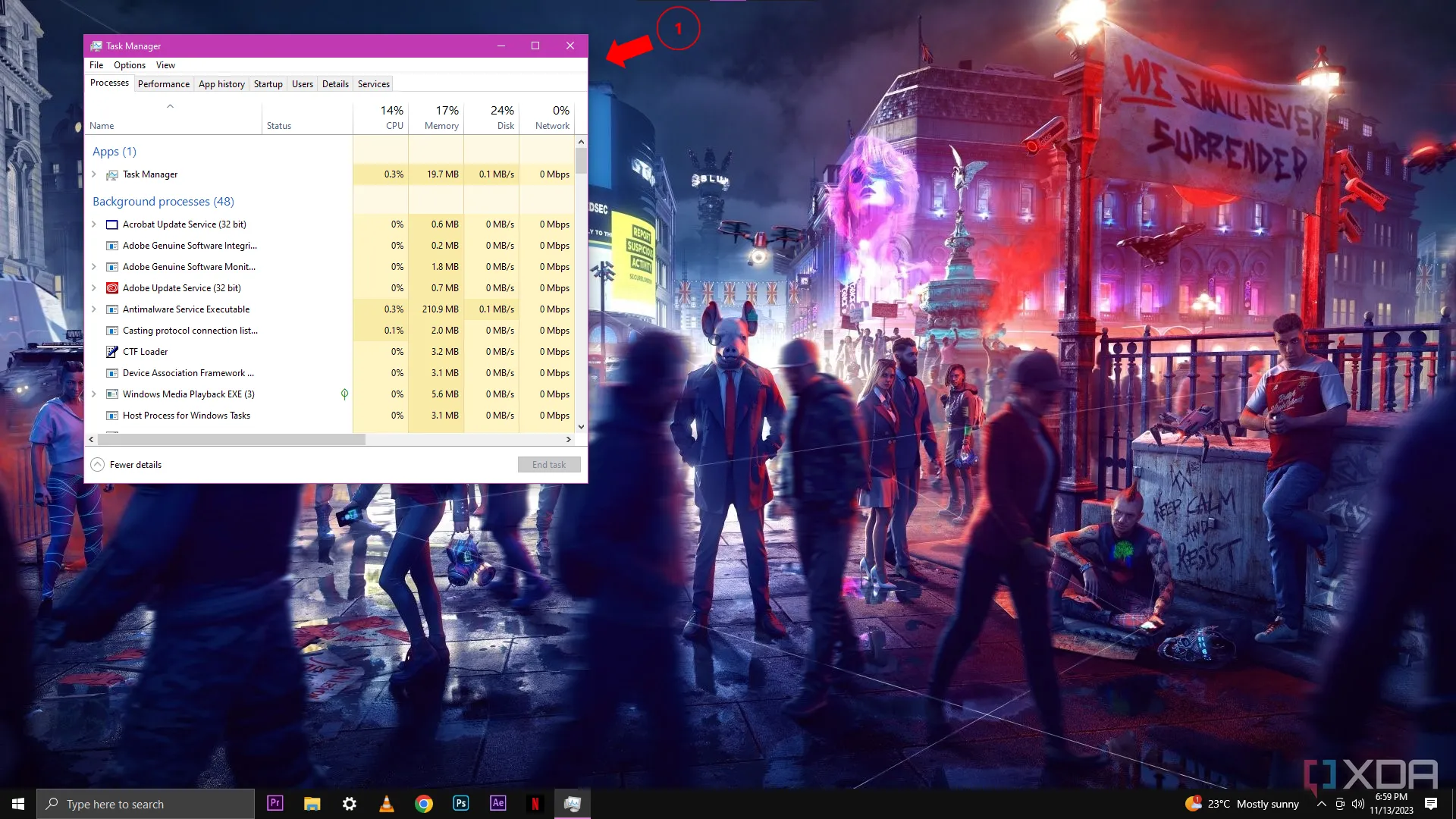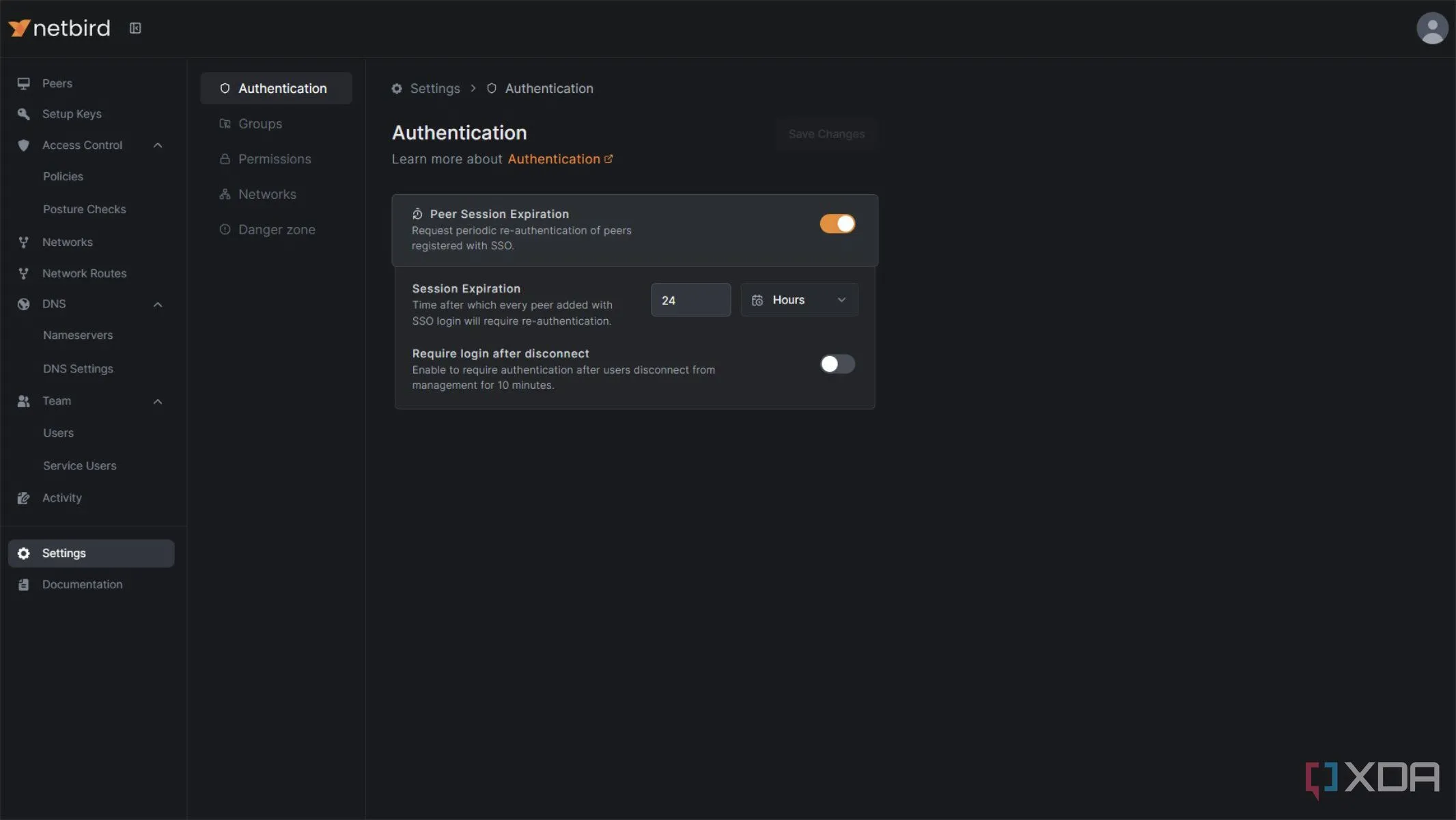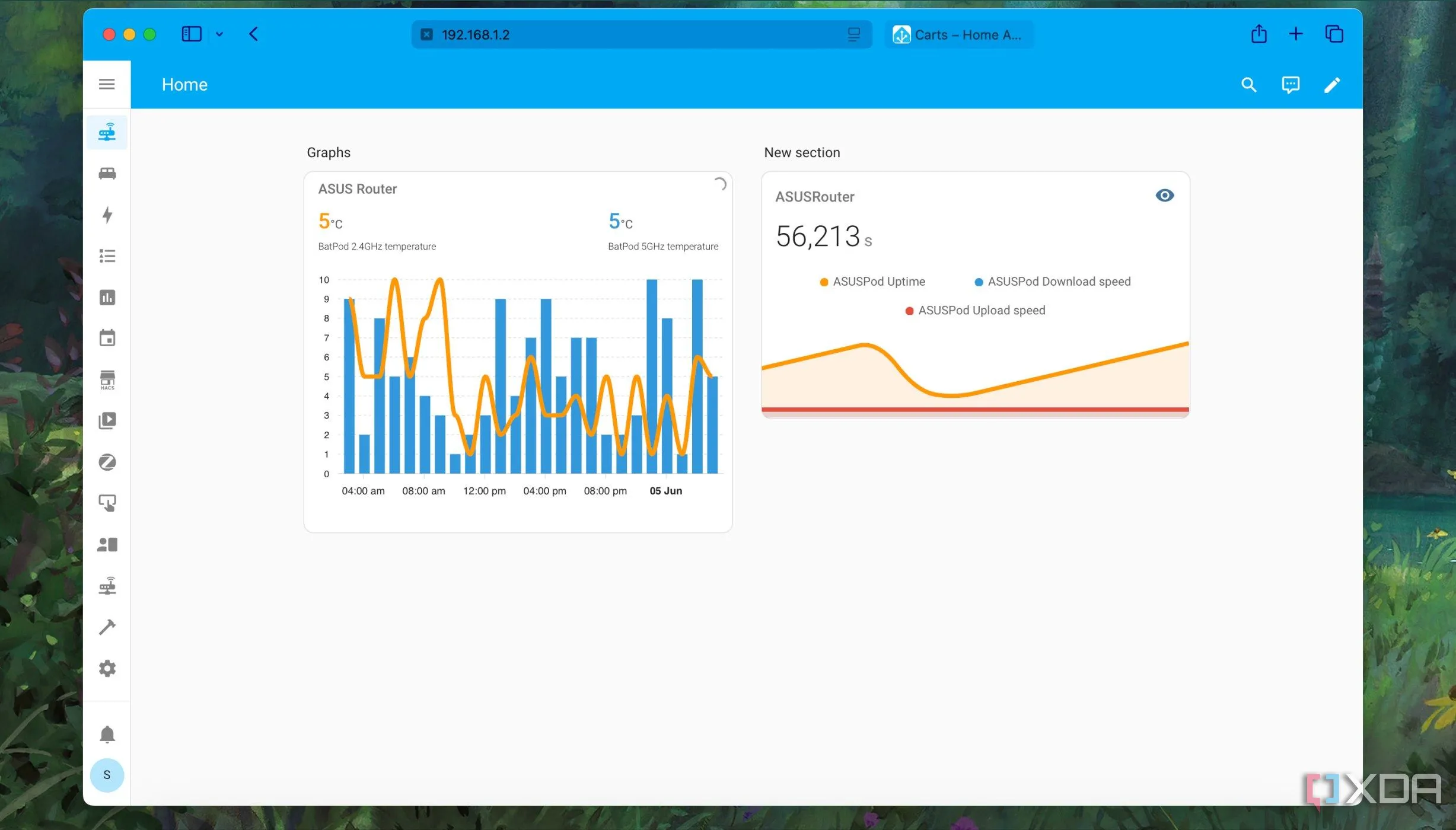Trong cuộc sống của một người đam mê công nghệ và quản lý môi trường home lab, việc liên tục cài đặt lại các thiết bị hoặc máy ảo là một phần không thể tránh khỏi. Dần dần, quá trình này trở nên khá tẻ nhạt và tốn thời gian, đặc biệt khi bạn cần một bản cài đặt sạch sẽ sau những lần “phá hoại” hoặc thử nghiệm. Mặc dù việc lưu trữ các bản sao máy ảo thường dùng trên máy chủ home lab có thể giúp rút ngắn thời gian, nhưng không phải lúc nào chúng ta cũng có phiên bản ISO cài đặt mới nhất, và việc tạo bản sao cho các cài đặt trên máy vật lý lại càng khó khăn hơn. Hơn nữa, sau khi làm “chai pin” không biết bao nhiêu chiếc USB do liên tục ghi lại các hệ điều hành khác nhau, đã đến lúc tìm một giải pháp tốt hơn cho home lab của bạn.
Giải pháp được đưa ra khá tinh tế, đó là thiết lập một máy chủ Preboot Execution Environment (PXE). Máy chủ này sẽ lưu trữ các tệp ISO cài đặt, cho phép các thiết bị máy khách khởi động từ chúng qua mạng. Phương pháp này không chỉ giúp bạn dễ dàng truy cập vào các phương tiện khởi động mà còn mang lại hiệu quả vượt trội trong việc quản lý và triển khai hệ thống.
Máy chủ PXE là gì và tại sao bạn nên sử dụng nó?
Trung tâm lưu trữ tập trung cho các ảnh ISO khởi động
Việc tìm một chiếc USB để tạo phương tiện khởi động đã đủ phiền toái, nhưng sẽ ra sao nếu thiết bị của bạn không có cổng USB dễ tiếp cận? Nhiều thiết bị cấp doanh nghiệp được khóa để không thể khởi động từ phương tiện vật lý, và đó là lúc PXE phát huy tác dụng. Hãy hình dung PXE như một kho lưu trữ trung tâm của các phương tiện khởi động, mà bất kỳ thiết bị nào trên mạng của bạn cũng có thể truy cập và khởi động từ đó, ngay cả khi chúng không có nhiều ổ cứng cục bộ.
Tuy nhiên, dù bạn có thể cấu hình các thiết bị riêng lẻ thành “máy khách không ổ đĩa” (diskless clients), đó không phải là sức mạnh thực sự của PXE khi được sử dụng tại nhà. Sức mạnh đó nằm ở việc kết hợp PXE với Proxmox, giúp việc thiết lập các máy ảo mới trở nên đơn giản. Bạn sẽ không bao giờ phải lo lắng về vị trí các tệp ISO của mình; chỉ cần trỏ Proxmox sử dụng PXE làm tùy chọn khởi động và chọn tệp khởi động bạn muốn.
Với tất cả các tệp ISO được tập trung ở một nơi, bạn sẽ không bao giờ phải bận tâm về việc theo dõi các ổ USB nữa. Điều này giúp loại bỏ một loạt các mối lo ngại, cho dù đó là đĩa cài đặt cho Linux, bộ định tuyến, tường lửa, NAS hay Windows.
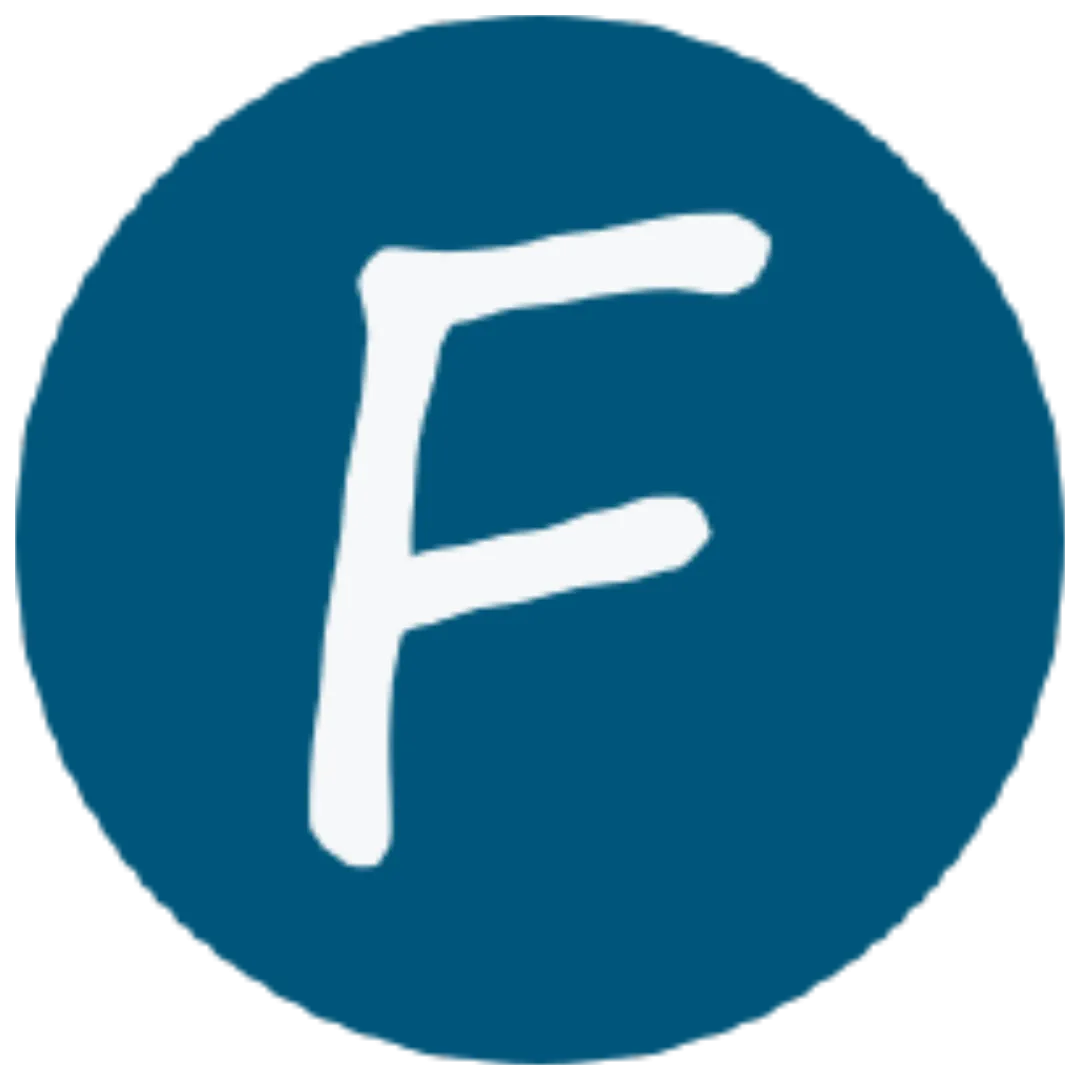 Logo của Fog Project, một phần mềm quản lý hình ảnh và triển khai mạng
Logo của Fog Project, một phần mềm quản lý hình ảnh và triển khai mạng
PXE không chỉ để khởi động
Tạo ảnh tùy chỉnh để thiết lập các thử nghiệm lặp lại
Trong khi ý tưởng chung về máy chủ PXE là để lưu trữ các tệp ISO được cấu hình sẵn, một số công cụ, như Fog Project, còn có thể tạo ảnh từ các thiết bị đang hoạt động để sử dụng chúng làm ảnh khởi động PXE. Đây là một lợi thế cực kỳ lớn cho những người làm home lab, bởi nó giúp bạn tìm được quy trình làm việc phù hợp nhất. Đôi khi, việc cài đặt thủ công, cập nhật và thêm công cụ vào một hệ điều hành sẽ dễ dàng hơn là tinh chỉnh tệp ISO hoặc dựa vào script cài đặt.
Nhiều lúc, chúng ta không biết chính xác mình muốn cài đặt gì cho đến khi hệ thống đang chạy. Khả năng tạo ảnh sau khi cài đặt hoàn chỉnh nhưng trước khi bắt đầu thử nghiệm sẽ tạo ra sự khác biệt lớn. Ví dụ, bạn có thể thực hiện quy trình thủ công tốn thời gian cho việc cài đặt OPNsense, sau đó tạo một ảnh để sử dụng lại mà không cần lặp lại quá trình phức tạp đó.
Thông thường, khởi động PXE yêu cầu kết nối Ethernet trên thiết bị máy khách, mặc dù một số bộ điều hợp Wi-Fi có thể hỗ trợ PXE boot.
Dù bạn sử dụng phần mềm máy chủ PXE nào, bộ định tuyến của bạn cũng cần được thiết lập để chuyển tiếp các yêu cầu khởi động PXE đến máy chủ PXE, cũng như đến máy chủ TFTP lưu trữ các ảnh. Việc này phụ thuộc vào bộ định tuyến của bạn, nhưng bạn có thể tìm thấy thông tin cần thiết trong các tùy chọn DHCP. Để bật Khởi động Mạng (Network Boot) và Máy chủ TFTP (TFTP Server), bạn phải trỏ chúng đến địa chỉ IP của máy chủ PXE, và đó là tất cả.
Hoặc sử dụng PXE qua Internet
Mặc dù theo truyền thống, các máy chủ PXE thường được đặt tại chỗ (on-premises), nhưng điều đó không còn là yêu cầu bắt buộc. Netboot.xyz cung cấp một môi trường khởi động với bộ sưu tập các tệp ISO, tất cả đều có thể truy cập qua HTTP. Điều đó có nghĩa là bạn không cần phải tự thiết lập một máy chủ PXE, mặc dù bạn vẫn có thể thiết lập một vùng chứa Docker cục bộ để mô phỏng trang web được lưu trữ, hoặc thiết lập Ansible và tùy chỉnh playbook được cung cấp để thêm các mục của riêng bạn vào menu khởi động. Đây thực sự là một trong những cách dễ dàng nhất để cài đặt máy ảo mới trong home lab, vì bạn không phải theo dõi các tệp phân phối, chỉ cần tệp ISO của netboot.xyz.
 Logo của Netboot.xyz, nền tảng khởi động mạng từ xa tiện lợi
Logo của Netboot.xyz, nền tảng khởi động mạng từ xa tiện lợi
PXE boot là công cụ quý giá cho Home Lab
 Thiết lập môi trường Proxmox home lab với nhiều máy chủ và thiết bị mạng
Thiết lập môi trường Proxmox home lab với nhiều máy chủ và thiết bị mạng
Việc duy trì Fog Project đã cài đặt cho phép tôi tổ chức các ảnh cài đặt của mình để dễ dàng truy xuất trong Proxmox. Tôi không phải trải qua quá trình tải xuống các tệp ISO mới cho mỗi dự án, hay lo lắng liệu chúng có được cập nhật hay không. Tôi có thể khởi động vào ảnh, cài đặt nhanh chóng và cập nhật mọi thứ lên các gói phần mềm hiện tại. Điều này cũng có nghĩa là không còn lo lắng về việc các ổ USB bị “chai” hay hỏng, đồng thời tôi có thể giải phóng hàng terabyte dữ liệu trên máy tính chính, nơi hiện đang lưu trữ tất cả các ảnh cài đặt của mình. Máy chủ PXE thực sự là một giải pháp thiết yếu, mang lại hiệu quả và sự tiện lợi vượt trội cho bất kỳ ai đang quản lý một home lab hiện đại.